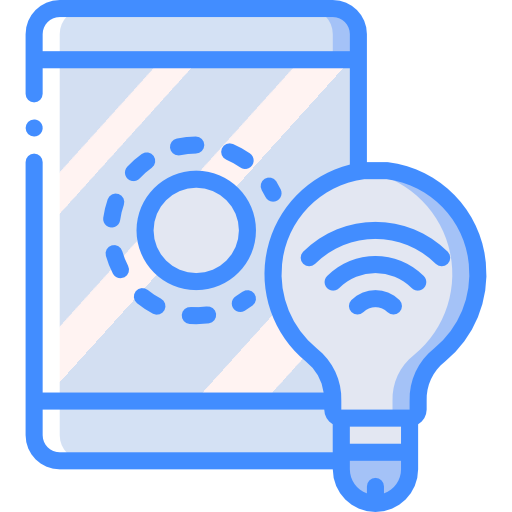Как установить дату и время на Леново?
Вы находитесь в другой стране, где ваши часы пошли не так. Вы хотите изменить дату и время на своем Android Mobile. Иногда бывает сложно найти в настройках Lenovo опции для изменения времени и даты. Для этого на этой странице мы поможем вам в настройках телефона Android, чтобы настроить часы так, как вы хотите. С помощью нашей техники вы сможете изменить отображение часа, часового пояса, даты и отображения через 12 или 24 часа. Для начала вы узнаете, как изменить дату и время в автоматическом режиме на Lenovo и на втором этапе в ручном режиме.
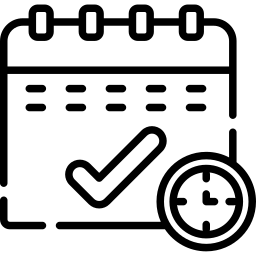
Как автоматически настроить дату и время на Lenovo?
Ниже вы можете найти инструкции по автоматическому изменению даты и времени на Lenovo. Автоматические настройки даты и времени позволят вам автоматически изменить время и дату, если вы поедете в другую страну, а также при смене летнего или зимнего времени. Бывает, что в определенных настройках вам удается выбрать режим отображения двойных часов, то есть страны вашего проживания и страны отдыха. Вот все проиллюстрированные шаги.
Инструкции по автоматической установке даты и времени на Lenovo
- Параметры Lenovo (схема зубчатого колеса)
- Затем щелкните по строке глобального управления
- Щелкните Дата и время.
- Затем убедитесь, что дата и время будут проверяться в автоматическом режиме, в противном случае установите флажок.
- Выберите, предпочитаете ли вы 12-часовой или 24-часовой формат.
Что делать, если время неподходящее?
При смене часов на летнее или зимнее время возможно, что время неверное. Рекомендуется вручную изменить время, чтобы оно было правильным.
Программы для Windows, мобильные приложения, игры - ВСЁ БЕСПЛАТНО, в нашем закрытом телеграмм канале - Подписывайтесь:)
Процедура настройки даты и времени в ручном режиме на Леново?
Фактически, автоматическая установка ваших часов и даты выполняется неправильно, и вы хотите изменить их вручную. Часовой пояс указан неверно или разница во времени не учитывается.
Как вы можете изменить дату и время в ручном режиме на Lenovo?
Ниже вы можете найти инструкции по изменению часов и даты Lenovo.
- Нажмите на настройки Lenovo (диаграмма зубчатого колеса)
- Затем щелкните по строке глобального управления
- Нажмите на дату и время
- Выберите 12- или 24-часовой формат
- Затем отключите автоматические дату и время.
- Меню появится позже, в этом меню вы можете изменить:
- часовой пояс
- Дата
- время
- Меню появится позже, в этом меню вы можете изменить:
Как отображать дату и время Lenovo через приложение?
В Playstore вы можете найти приложение, которое позволяет отображать дату и время вашего Lenovo. Рекомендуем приложение Дата и час которым будет легко пользоваться.
Как установить отображение даты и времени на главном экране Lenovo?
Вы также сможете установить виджет часов, который дает возможность настроить отображение даты и времени на главном экране по своему вкусу. Прочтите нашу статью, чтобы узнать, как установить и настроить виджет часов на Lenovo. Виджет часов позволит вам выбрать аналоговые или цифровые часы, настроить цвета, отобразить двойные часы. Если вам нужна дополнительная информация о вашем Lenovo, вы можете взглянуть на другие страницы в категории: Lenovo.
Программы для Windows, мобильные приложения, игры - ВСЁ БЕСПЛАТНО, в нашем закрытом телеграмм канале - Подписывайтесь:)